电脑屏幕显示不全怎么调整 电脑屏幕显示不全怎么调节分辨率
更新时间:2024-04-07 11:43:36作者:xiaoliu
电脑屏幕显示不全可能是因为分辨率设置不正确,调整分辨率可以解决这个问题,在Windows系统中,可以通过右键点击桌面空白处进入显示设置,然后在显示分辨率选项中选择合适的分辨率。在Mac系统中,进入系统偏好设置中的显示选项,选择合适的分辨率即可。调整分辨率可以让电脑屏幕显示更清晰,更符合个人需求。
步骤如下:
1.
首先我们打开电脑桌面,使用鼠标右键去点击“我的电脑”图标。打开页面之后点击“属性”选项进入系统属性。
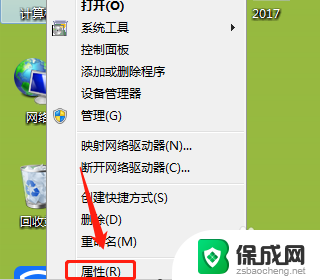
2.
进入属性页面之后,在选项卡中找到并点击“硬件”选项,之后我们就会看见“设备管理器”选项,点击进入。
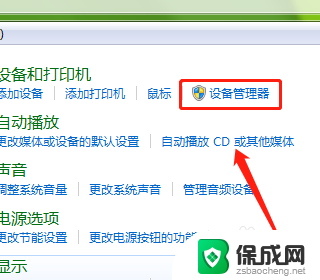
3.
这个时候我们会看到设备管理器中很多电脑相关硬件软件信息,将鼠标拖至最下方,找到“显示适配器”选项。
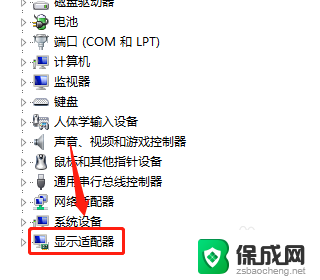
4.
看一下显示卡条目下的名称是否出现问好或者感叹号,若出现的话则选取该项。右键属性,看一下这个设备是否正常运行,若不正常运行,则先试一下更新驱动。
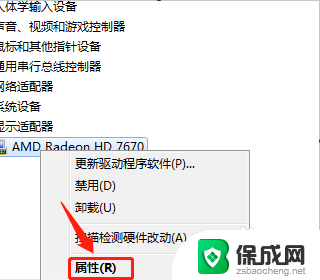
5.
更新驱动如果不成功的话,我们就需要通过网络下载一个与自己电脑型号匹配的显示卡驱动。下载好之后安装驱动,这样电脑显示就恢复正常了。
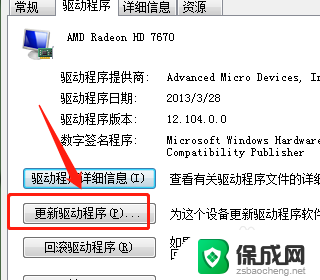
以上就是电脑屏幕显示不全怎么调整的全部内容,有遇到相同问题的用户可参考本文中介绍的步骤来进行修复,希望对大家有所帮助。
电脑屏幕显示不全怎么调整 电脑屏幕显示不全怎么调节分辨率相关教程
-
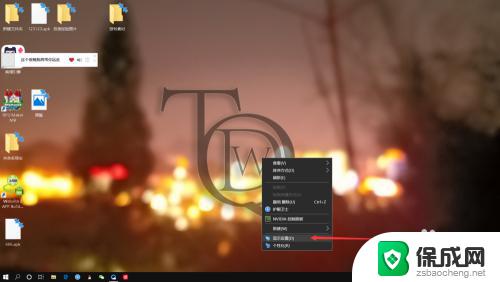 电脑上的页面怎么全部显示 电脑页面显示不完全怎么调整屏幕分辨率
电脑上的页面怎么全部显示 电脑页面显示不完全怎么调整屏幕分辨率2023-10-21
-
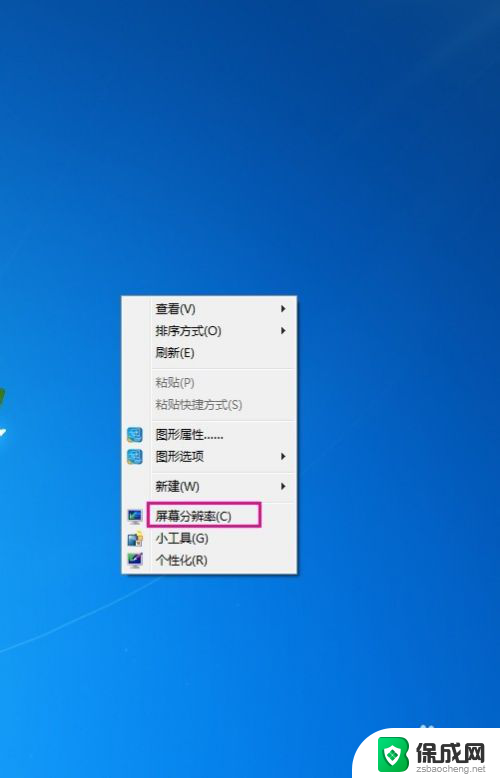 调节显示器分辨率 电脑屏幕分辨率设置方法
调节显示器分辨率 电脑屏幕分辨率设置方法2024-03-10
-
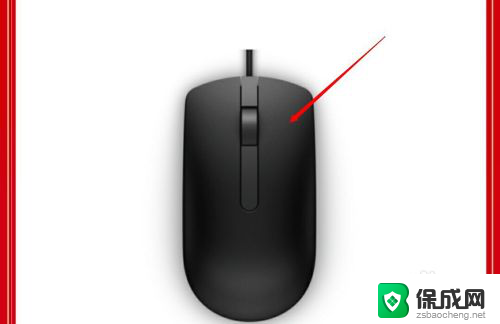 笔记本电脑屏幕怎样调全屏 怎么让电脑屏幕全屏显示
笔记本电脑屏幕怎样调全屏 怎么让电脑屏幕全屏显示2024-05-14
-
 显示器不全屏怎么设置 电脑显示器如何调整分辨率变满屏
显示器不全屏怎么设置 电脑显示器如何调整分辨率变满屏2024-01-20
-
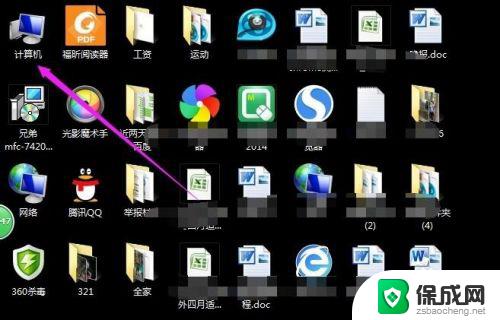 笔记本分辨率调整 怎样改变笔记本电脑屏幕分辨率
笔记本分辨率调整 怎样改变笔记本电脑屏幕分辨率2023-11-04
-
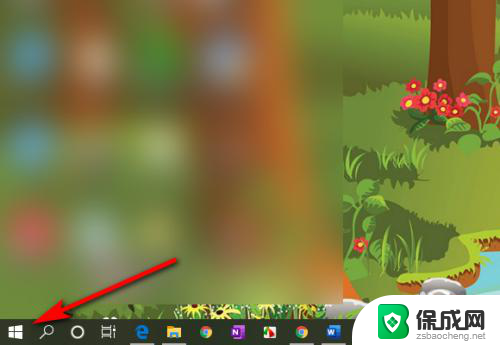 戴尔电脑屏幕分辨率怎么调 戴尔笔记本分辨率调整方法
戴尔电脑屏幕分辨率怎么调 戴尔笔记本分辨率调整方法2024-07-17
电脑教程推荐
- 1 win笔记本电脑连接不上任何网络 笔记本电脑无线网连接失败怎么修复
- 2 windows桌面布局改变 电脑桌面分辨率调整偏移
- 3 windows怎么点一下就打开软件 怎么用键盘启动软件
- 4 如何查看windows ip 笔记本怎么查自己的ip地址
- 5 windows电脑开不了机黑屏 电脑黑屏开不了机怎么解决
- 6 windows批量重命名文件规则 电脑如何批量重命名多个文件
- 7 机械师笔记本bios设置中文 BIOS中文显示设置教程
- 8 联想电脑蓝牙鼠标怎么连接电脑 联想无线鼠标连接电脑步骤
- 9 win 10 桌面消失 电脑桌面空白怎么办
- 10 tws1经典版耳机如何重新配对 tws1耳机无法重新配对